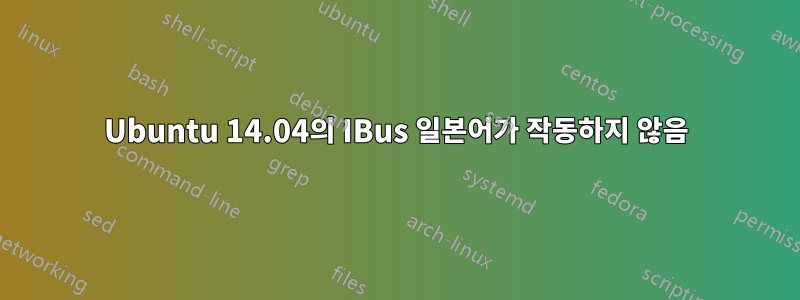
저는 Ubuntu(14.04)를 처음 사용하고 일본어 텍스트를 입력하고 싶습니다. 언어 지원 "일본어"를 적용했는데 페이지 상단 메뉴의 언어 아이콘에 표시됩니다. IBus 입력 패드와 Mozc도 설치했습니다. 둘 다 왼쪽 스타터에 표시되고 프로그램을 열 수 있지만 "적용" 필드는 강조 표시되지 않습니다. 문제는 입력이 전혀 작동하지 않는다는 것입니다. 또 무엇을 해야 합니까?
답변1
어떻게 설치하는지 모르겠습니다. 처음에는 소프트웨어 센터에서 mocz를 설치했는데 작동하지 않았습니다. 그러나 다음 명령은 작동합니다. Ctrl+ Alt+를 눌러 T터미널을 시작한 다음 터미널의 아무 곳이나 마우스 오른쪽 버튼으로 클릭하여 명령을 붙여넣습니다.
sudo apt-get install ibus-mozc mozc-server mozc-utils-gui
터미널에서 모든 작업이 완료되면 일단 로그아웃하고 텍스트 입력 설정에서 mozc를 찾아보세요.
답변2
나는 방금 같은 문제에 직면했고 이것은 그것을 고치는 정말 바보 같은 방법이지만 효과가 있었습니다.
터미널을 시작하고 를 입력하면 ibus-setup가 열립니다 ibus-preferences. 입력 방법 탭으로 이동하면 거기에서 anthy또는 둘 중 하나를 추가할 수 있습니다 mozc. 해결 방법은 목록에서 기본 "English"를 제거하여 이전 단계에서 추가한 IME( 또는 anthy) 만 남게 하여 mozc시스템이 이를 강제로 사용하도록 하는 것입니다.
의 경우 기본적으로 + 를 anthy눌러 일본어 입력과 영어 입력 간에 전환할 수 있습니다 .CtrlJ
답변3
이것을 알아내는 데 시간이 좀 걸렸지만 입력 옵션에서 "영어" 및 "일본어"와 같은 항목을 찾을 수 있습니다(제 경우에는 설치 중에 일본어 키보드에 적절한 ID가 지정되었습니다). 그러나 Anthy나 Mozc를 설치해도 아무런 효과가 없었습니다.
입력 대화 상자로 돌아가서 "일본어-Anthy" 또는 "일본어-Mozc"를 추가해야 합니다. 그런 다음 그들 사이를 전환하십시오.
그런데 '슈퍼' 버튼은 '윈도우' 버튼이다.
그리고 키보드 레이아웃에 문제가 있다면 그 이유는 잘못된 "언어" 입력 때문입니다. 예를 들어 "En"을 입력으로 선택하면 키보드 레이아웃은 '영어 키보드 레이아웃'이 됩니다. 커브 볼 없이 영어를 입력하려면 "Ja" 입력으로 전환하여 일본어 레이아웃을 가져옵니다.
답변4
내가 해야 할 일은 시스템 설정->언어 지원을 사용하여 일본어 지원을 설치하고 시스템 설정->텍스트 항목을 사용하여 일본어 Anthy를 추가하고 패널의 언어 드롭다운에 있는 텍스트 항목을 사용하여 컨트롤+스페이스를 선택하는 것이었습니다. 사용.
추가 단계를 찾는 데 몇 시간이 걸렸습니다.일본 안시시스템 설정->텍스트를 사용합니다. 이 단계는 매우 직관적이지 않았습니다. 드디어 찾았어요여기anthy 일본어 입력이 작동하도록 하려면 이 사이트를 추천하세요.
위에서 권장한 대로 apt-get을 사용하여 mozc를 설치한 다음 system-settings->text 항목을 사용하여 추가하면 선택 항목에 추가될 것으로 예상하지만 시도하지는 않았습니다.


